Необхідно активувати роздрібну версію?
Служба управління ключами в Windows 10
Налаштування KMS в Windows 10
Додаткові відомості див. У розділі, присвяченому Windows7, в статті Розгортання активації KMS.
Примітка
Вам не вдасться встановити ключ KMS клієнта в службі KMS в Windows Server.
Цей сценарій часто використовується в великих організаціях, для яких витрати на використання сервера необтяжливі.
Якщо при спробі активувати Windows 10 Корпоративна відображається помилка 0xC004F015, то відомості про те, що необхідно зробити, див. В статті KB 3086418.
Додайте роль "Служби активації корпоративних ліцензій", як показано нарісунке4.
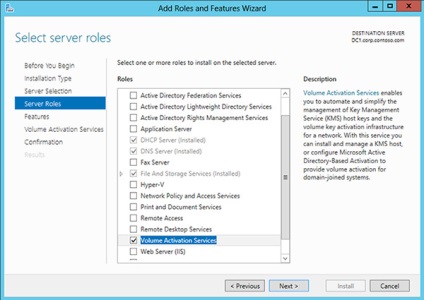
Малюнок 4. Додавання ролі "Служби активації корпоративних ліцензій" в диспетчері сервера
Після установки ролі клацніть посилання, щоб запустити засоби активації корпоративних ліцензій (рис.5).
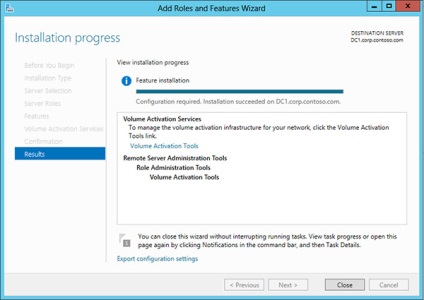
Малюнок 5. Запуск засобів активації корпоративних ліцензій
- Виберіть варіант Служба управління ключами (KMS) і вкажіть комп'ютер, який буде використовуватися в якості вузла KMS (рис.6). Це може бути той же комп'ютер, на якому встановлюється роль, або інший комп'ютер. Наприклад, це може бути клієнтський комп'ютер під керуванням Windows 10.
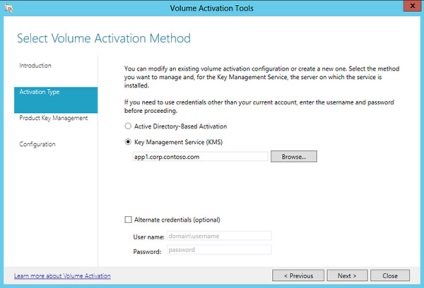
Малюнок 6. Налаштування комп'ютера в якості вузла KMS
Введіть ключ вузла KMS в текстове поле і натисніть кнопку Прийняти (рис.7).
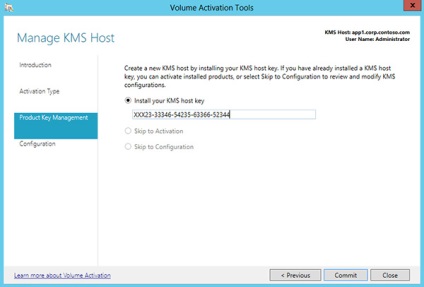
Малюнок 7. Встановлення ключа вузла KMS
Якщо буде потрібно підтвердити заміну існуючого ключа, натисніть кнопку Так.
Після установки ключа продукту вам буде потрібно активувати його. Натисніть кнопку Далі (рис.8).
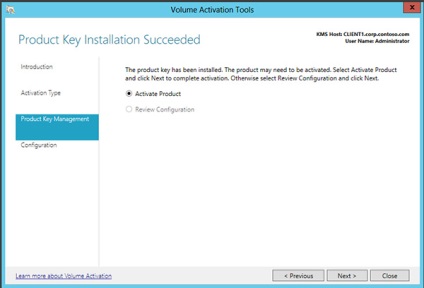
Малюнок 8. Активація програмного забезпечення
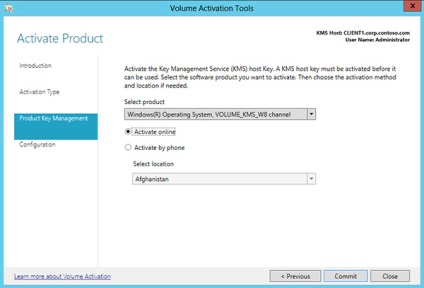
Малюнок 9. Вибір активації через Інтернет
Після настройки вузол KMS почне очікувати запити на активацію. Однак клієнти не будуть активовані до досягнення порогу активації.
Перевірка конфігурації служби управління ключами
Можна перевірити активацію корпоративних ліцензій KMS з сервера вузла KMS або клієнтського комп'ютера. Мінімальний поріг для обробки запитів на активацію корпоративних ліцензій за допомогою KMS - 25компьютеров. Описана тут перевірка буде збільшувати значення лічильника активацій при кожному зверненні клієнтського комп'ютера до вузла KMS, але поки не буде досягнутий поріг активації, буде повертатися повідомлення про помилку, а не повідомлення з підтвердженням. Примітка
Для перевірки дії активації корпоративної ліцензії KMS виконайте наступні дії.
Команда / ato змушує операційну систему виконати активацію за допомогою ключа, встановленого в операційній системі. Відповідь має відображати стан ліцензії і докладні відомості про версії Windows.Команда / dlv відображає докладні відомості про ліцензування. У відповідь має з'явитися повідомлення про недостатньо велике значення лічильника активації KMS. Це підтверджує, що KMS працює правильно, навіть якщо клієнт не був активований.
Служба управління ключами в більш ранніх версіях Windows
- Завантажити та встановити правильне оновлення для поточної операційної системи вузла KMS. Перезавантажте комп'ютер згідно з вказівками.
- Запитайте новий ключ вузла KMS на веб-сайті Volume Licensing Service Center.
- Встановіть новий ключ вузла KMS на вузлі KMS.
- Активуйте новий ключ вузла KMS, виконавши сценарій slmrg.vbs.